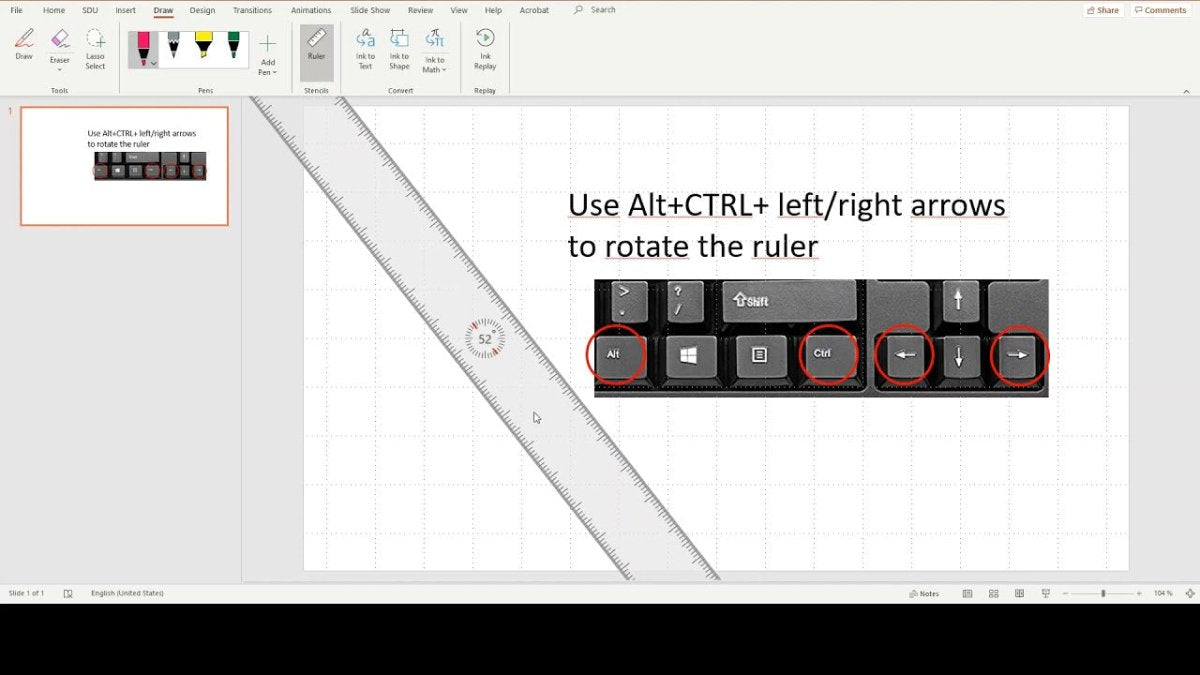
Wie benutze ich Lineal in PowerPoint?
Wenn Sie Ihren PowerPoint -Präsentationen eine professionelle Note verleihen möchten, müssen Sie lernen, wie man einen Herrscher benutzt. Mit einem Lineal können Sie Formen und Linien zeichnen, benutzerdefinierte Designs erstellen und Objekte auf der Folie ausrichten. In diesem Artikel zeigen wir Ihnen, wie Sie einen Lineal in PowerPoint verwenden und Ihnen Tipps geben, um atemberaubende Präsentationen zu erstellen. Also fangen wir an!
Wie benutze ich Lineal in PowerPoint?
- Öffnen Sie Microsoft PowerPoint.
- Klicken Sie auf der Registerkarte "Ansicht" auf dem Band.
- Aktivieren Sie in der Showgruppe das Kontrollkästchen neben der Option "Lineal".
- Der vertikale Herrscher erscheint auf der linken Seite des Fensters, und das horizontale Lineal wird oben erscheinen.
- Größen Sie die Größe und bewegen Sie Elemente auf der Folie, indem Sie den Lineal als Leitfaden verwenden.

Verwenden eines Lineers, um Objekte in PowerPoint zu messen und zu führen
Der Herrscher in PowerPoint ist ein wesentliches Instrument, mit dem Sie schnell und genau Präsentationen erstellen können. Sie können Objekte messen und leiten, um Ihren Folien ein professionelles und organisiertes Erscheinungsbild zu verleihen. In diesem Artikel lernen Sie, wie man den Herrscher in PowerPoint benutzt.
Der Lineal in PowerPoint befindet sich auf der Registerkarte Ansicht unter der Showgruppe. Sie können auch darauf zugreifen, indem Sie mit der rechten Maustaste auf die Folie klicken und Lineal aus dem Kontextmenü auswählen. Sobald der Herrscher sichtbar ist, können Sie es verwenden, um Objekte auf der Folie zu messen und zu führen. Sie können das Lineal auch verwenden, um Objekte miteinander und an den Rändern der Folie auszurichten.
Messen Sie Objekte mit dem Herrscher in PowerPoint
Wenn Sie den Herrscher in PowerPoint öffnen, werden Sie zwei Herrscher sehen, die horizontal messen und eine vertikal messen. Um ein Objekt zu messen, ziehen Sie einfach die Herrscher in die gewünschte Position und lesen Sie die Messungen. Die Messungen werden in Zoll, Zentimetern und Punkten angezeigt.
Sie können den Herrscher auch verwenden, um den Abstand zwischen zwei Objekten zu messen. Klicken Sie dazu auf ein Objekt und ziehen Sie den Lineal zum anderen Objekt. Der Herrscher zeigt den Abstand zwischen den beiden Objekten in denselben Einheiten wie zuvor an.
Leit von Objekten mit dem Herrscher in PowerPoint
Mit dem Lineal in PowerPoint können Sie auch Objekte auf der Folie leiten. Klicken Sie dazu einfach die Herrscher in die gewünschte Position und ziehen Sie das Objekt dann auf die Folie auf die Herrscher. Das Objekt wird nach den Herrschern positioniert.
Sie können das Lineal auch verwenden, um Objekte miteinander und an den Rändern der Folie auszurichten. Klicken Sie dazu auf ein Objekt und ziehen Sie den Lineal zum anderen Objekt. Der Herrscher zeigt Linien an, die die Ränder des Objektträgers und den Abstand zwischen den beiden Objekten anzeigen. Sie können dann die Objekte in die gewünschte Position ziehen.
Verwenden des Herrschers in verschiedenen Ansichten
Der Herrscher in PowerPoint kann auch in verschiedenen Ansichten verwendet werden. In der normalen Ansicht kann beispielsweise das Lineal verwendet werden, um Objekte auf der Folie zu messen und zu führen. In der Sortieransicht kann der Herrscher jedoch verwendet werden, um Objekte auf mehreren Folien zu messen und zu führen.
Anpassung des Herrschers in PowerPoint
Der Herrscher in Powerpoint kann an Ihre Bedürfnisse angepasst werden. Klicken Sie dazu mit der rechten Maustaste auf den Herrscher und wählen Sie Lineal-Optionen. Dadurch wird das Fenster "Lineal Options" geöffnet, in dem Sie die Einstellungen für den Herrscher einstellen können.
Zusammenfassung
Der Herrscher in PowerPoint ist ein wesentliches Instrument, um Präsentationen schnell und genau zu erstellen. Sie können Objekte messen und leiten, um Ihren Folien ein professionelles und organisiertes Erscheinungsbild zu verleihen. Sie können es verwenden, um Objekte zu messen, Objekte zu führen, Objekte auszurichten und die Einstellungen für den Herrscher anzupassen. Mit dem Herrscher können Sie schnell und genau Präsentationen erstellen.
Nur wenige häufig gestellte Fragen
Was ist ein Herrscher in Powerpoint?
Ein Lineal in PowerPoint ist ein Tool, mit dem der Benutzer Objekte auf der Folie messen und ausrichten kann. Es zeigt die Größe und Position von Objekten auf der Folie in Bezug auf die Ränder des Folie sowie den Abstand zwischen Objekten. Der Herrscher kann verwendet werden, um Objekte zu messen, Objekte zu verschieben, Objekte zu ändern und Objekte genau im Verhältnis zueinander auszurichten.
Wie ermöglicht ich den Herrscher in PowerPoint?
Um das Lineal in PowerPoint zu aktivieren, gehen Sie in der Registerkarte "Ansicht" auf dem Band und klicken Sie auf das Kontrollkästchen Lineal in der SHOW -Gruppe. Der Herrscher erscheint dann links und oben auf der Folie. Es kann um die Folie bewegt werden, indem Sie klicken und ziehen.
Wie messe ich Objekte mit dem Herrscher?
Klicken Sie auf das Objekt, um Objekte mit dem Lineal mit dem Lineal zu messen und an die Kante der Folie zu ziehen. Der Herrscher zeigt den Abstand vom Rand des Objektträgers zur Kante des Objekts in der in den Optionen des Herrschers ausgewählten Maßeinheit an. Sie können auch die Größe des Objekts messen, indem Sie eine Ecke des Objekts zum Rand des Herrschers ziehen, und der Herrscher zeigt die Größe des Objekts an.
Wie bewege ich Objekte mit dem Herrscher?
Klicken Sie auf das Objekt, um Objekte mit dem Lineal zu bewegen und an die Kante des Herrschers zu ziehen. Der Herrscher zeigt den Abstand vom Rand des Herrschers bis zur Kante des Objekts in der Maßeinheit an, die in den Optionen des Herrschers ausgewählt wurden. Sie können das Objekt auch bewegen, indem Sie es mit der Maus ziehen, und der Herrscher zeigt den bewegten Abstand an.
Wie kann ich Objekte mit dem Herrscher ändern?
Klicken Sie auf das Objekt und ziehen Sie die Ecke des Objekts an den Rand des Herrschers. Der Herrscher zeigt die Größe des Objekts in der Maßeinheit an, die in den Optionen des Herrschers ausgewählt wurden. Sie können das Objekt auch ändern, indem Sie die Ecke des Objekts mit der Maus ziehen, und der Herrscher zeigt die Größe des Objekts an.
Wie richte ich Objekte mit dem Herrscher aus?
Klicken Sie auf die Objekte, die Sie mithilfe des Lineers mithilfe des Lineers übereinstimmen, und ziehen Sie sie an den Rand des Herrschers. Der Herrscher zeigt den Abstand vom Rand des Herrschers bis zur Kante der Objekte in der Maßeinheit an, die in den Optionen des Herrschers ausgewählt wurden. Sie können die Objekte auch ausrichten, indem Sie sie mit der Maus ziehen, und der Herrscher zeigt den Abstand zwischen den Objekten an.
Bewegung, drehen und steuern Sie Lineal in Microsoft PPT und wie Sie parallele Linien in Microsoft PPT zeichnen
Zusammenfassend ist die Verwendung eines Herrschers in PowerPoint eine großartige Möglichkeit, um sicherzustellen, dass alle Ihre Folien perfekt ausgerichtet und organisiert sind. Mit ein paar einfachen Klicks können Sie leicht einen Lineal zeichnen, um die Größe Ihrer Folien zu messen und anzupassen. Mit einem Herrscher können Sie sicherstellen, dass Ihre PowerPoint -Präsentationen poliert und professionell aussehen. Wenn Sie also Ihre Präsentationen auf die nächste Ebene bringen möchten, probieren Sie den Herrscher nicht aus?




